可以将 MOV 文件刻录到 DVD 吗? 多年来,移动设备和流媒体网站使人们能够离线和在线观看电影。 结果,DVD 变得不那么流行了。 然而,这并不意味着 DVD 会被淘汰。 事实上,有些人更喜欢观看 DVD 格式的电影并在大屏幕上播放。 现在,如果您是 Mac 用户,您可能拥有 QuickTime 电影的集合。 因此,您可能曾经想过将它们刻录到 DVD 上。 尽管播放 QuickTime MOV 很容易,但在家用 DVD 播放器上播放它们可能具有挑战性。 所以,通过这篇文章,学习如何转换 MOV 到 DVD 轻松有效。 我们提供了您可以为 QuickTime 影片执行的最佳解决方法。
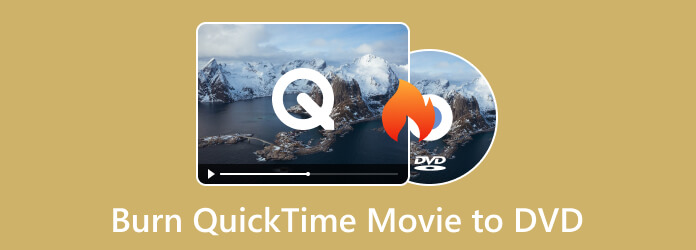
部分1。 如何在 Mac 上将 QuickTime 影片刻录到 DVD
Apple 销售一种外置光驱,称为 USB SuperDrive。 它是一种可读取、写入和刻录 CD 和 DVD 的便携式驱动器。 它专为没有内置 CD 或 DVD 驱动器的 Apple 电脑而设计。 它因其紧凑、时尚的设计和简单而广受欢迎。 它使任务变得方便,例如创建备份光盘、从物理光盘安装软件等等。 此外,您还可以使用它将 mov 文件刻录到 DVD。 Apple USB SuperDrive 对于 Mac 用户来说是一个简单的选择。 它还提供良好的 DVD 刻录质量。 然而,也有一些缺点需要考虑。 便携式驱动器的功能有限。 此外,您将无法刻录蓝光光盘。 另一件事是,它往往比第三方替代品更昂贵。 对于具有不同端口的较新 Mac 型号,对 USB 的依赖可能会受到限制。 最后,它可能不是刻录 DVD 最快的选项。
不过,如果您已经拥有它,可以使用它来将 QuickTime 电影刻录到 DVD。 要了解如何将 mov 转换为 DVD 格式,请按照以下步骤操作。
步骤 1。首先,确保您有可用的空白 DVD-R 或 DVD+R 光盘。 另外,准备您想要刻录的 QuickTime 影片。 启动 发现者 Mac 上的应用程序以打开其窗口。 然后,将空白 DVD 插入 Apple USB SuperDrive。
步骤 2。等待弹出窗口菜单出现。 选择一个动作 – 打开Finder。 然后,按 OK 按钮。 然后,您将能够在上面看到插入的光盘 发现者.
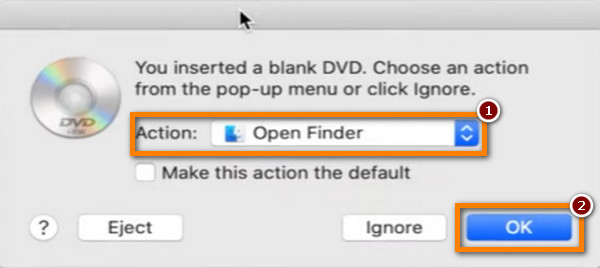
步骤 3。接下来,选择要刻录的 QuickTime MOV 文件。 然后,将其复制并粘贴到插入的空白 DVD 上。 然后,点击 烧伤 左上角的按钮。
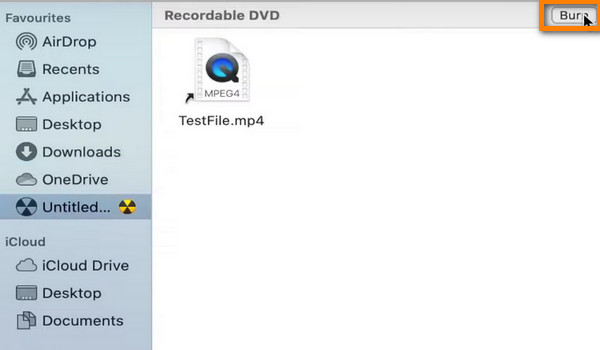
步骤 4。在窗口提示中,自定义 DVD 的名称。 按照屏幕上的说明进行操作并点击 烧伤 按钮来执行该过程。 刻录完成后,从 SuperDrive 中弹出 DVD。 就是这样。
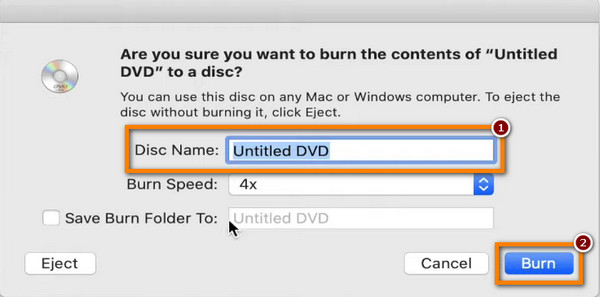
部分2。 如何在 Windows 上将 MOV 刻录到 DVD
要在 Windows 计算机上轻松有效地将 MOV 文件刻录到 DVD,请使用 DVD刻录,由蓝光大师精选。 它是一个方便的工具,被认为是最好的 MOV 到 DVD 转换器之一。 该工具支持多种视频格式,例如 MOV、MP4、FLV、MKV 等。 因此,您可以更轻松地将任何视频刻录到 DVD。 此外,它还可以创建 ISO 文件和蓝光文件夹。 它还提供高质量的视频、照片和音频输出。 此外,该程序还具有可定制的菜单选项和预制主题。 您可以选择假期、婚礼、家庭、旅行等主题。 如果您对提供的模板不满意,您可以创建和设计个性化模板。 此外,还可以使用该工具在刻录之前编辑、剪切、合并和分割 MOV 文件。
鉴于其广泛的功能,它使用户选择它来将 mov 刻录到可播放的 DVD。 您不仅可以在 Windows 上使用 DVD Creator,还可以在 Mac 上使用。 因此,如果您的 Mac 上有 QuickTime MOV 文件,请使用该工具并将其刻录到 DVD。 要了解如何使用 DVD Creator 刻录,请按照以下步骤操作。
步骤 1。首先,下载 DVD刻录 在你的电脑。 按照屏幕上的指南提示安装该工具。 之后启动它。
免费下载
对于Windows
安全下载
免费下载
对于macOS
安全下载
步骤 2。接下来,将空白 DVD 插入 DVD 驱动器。 接下来,选择 DVD光盘 在出现的窗口中键入。 点击 添加媒体文件 按钮添加您想要刻录的 MOV 文件。
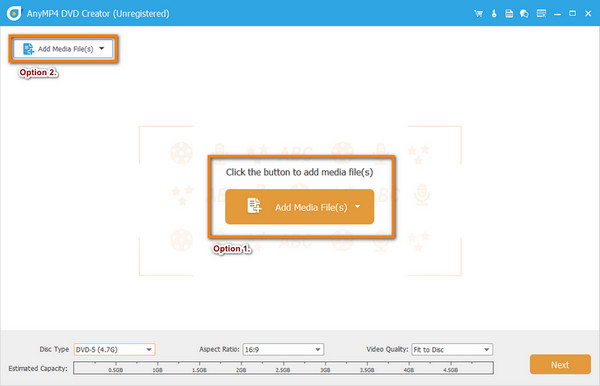
步骤 3。或者,单击 电动工具 编辑 MOV 视频文件的选项。 在此部分中,您可以对视频进行裁剪、旋转、剪辑、添加效果等。 自定义视频后,点击 下一页 按钮。
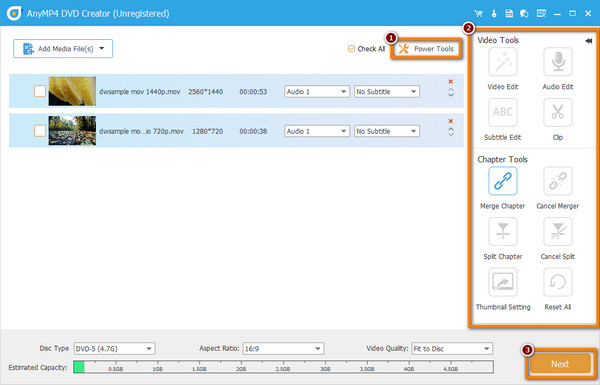
步骤 4。在接下来的窗口中,您可以选择 菜单模板 你想要的。 假设所提供的模板中没有任何内容可以满足您的需求; 您可以自定义您的模板。 更改背景并点击 星 按钮 另存为自定义模板。 如果您愿意,您还可以添加背景音乐。
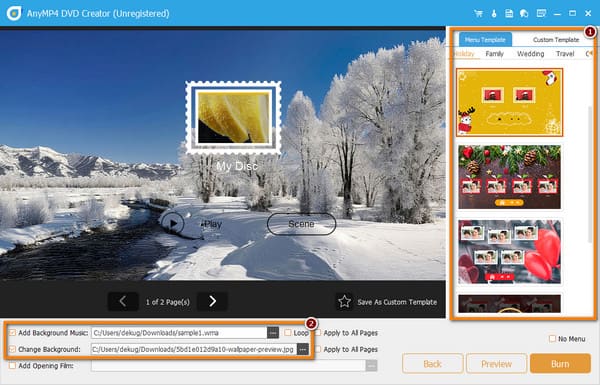
步骤 5。完成后,单击 预览 按钮来检查输出。 如果您满意,请点击 烧伤 按钮,然后点击 Start 开始 按钮启动刻录过程。 现在,您可以从 MOV 文件制作 DVD。
部分3。 有关如何将 QuickTime 电影刻录到 DVD 的常见问题解答
-
DVD播放机可以播放MOV文件吗?
很不幸的是,不行。 标准 DVD 播放机无法直接播放 MOV 文件。 要在 DVD 播放器上播放 MOV 文件,您需要将它们转换为兼容的格式。 然后,将它们刻录到 DVD 上。 您可以使用 DVD刻录 从 MOV 创建 DVD。
-
QuickTime 可以播放 DVD 吗?
是的。 QuickTime 可以播放某些 DVD 内容,例如 DVD 上的媒体文件(如视频文件)。 但是,它无法播放完整的交互式 DVD 菜单。
-
有适用于 Mac 的 DVD 播放器吗?
是的,macOS 曾经附带一个内置的 DVD 播放器应用程序,可让您播放 DVD。 然而,从 macOS Catalina(2019 年发布)开始,Apple 删除了该应用程序。 然而,你可以使用 DVD播放机 在 Mac 上播放 DVD 的软件。
-
刻录到 DVD 的最佳视频格式是什么?
刻录 DVD 的最佳视频格式是带有 H. 2 编解码器的 MPEG-262。 它提供良好的视频质量并与大多数 DVD 播放器兼容。
-
为什么 DVD 无法在 Mac 上播放?
无法在 Mac 上播放 DVD 的原因有多种。 这可能是由于 Mac 没有内置 DVD 驱动器。 另一件事是,由于区域代码、驱动器或 DVD 脏或损坏等原因。
包起来
本指南探讨了 2 种最佳刻录方法 MOV 文件到 DVD 在 Windows 和 Mac 计算机上。 每种方法都有不同的功能和提供的选项。 此外,要将 MOV 转换为 DVD,请确保遵循提供的分步指南过程。 两者之中, DVD刻录 蓝光大师选择的就是最好的。 其广泛的支持格式和视频编辑功能证明了它的脱颖而出。 此外,它具有简单的界面,适合各种类型的用户。
蓝光大师的更多内容

